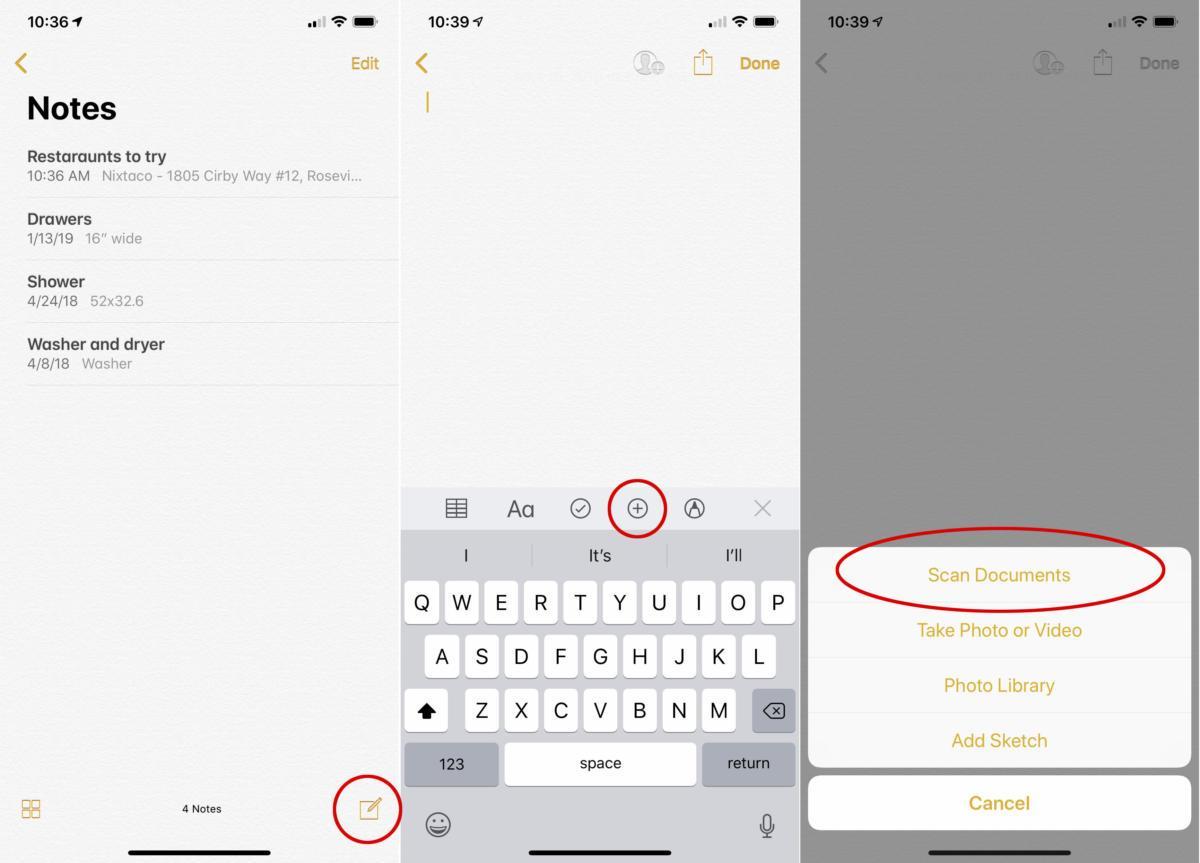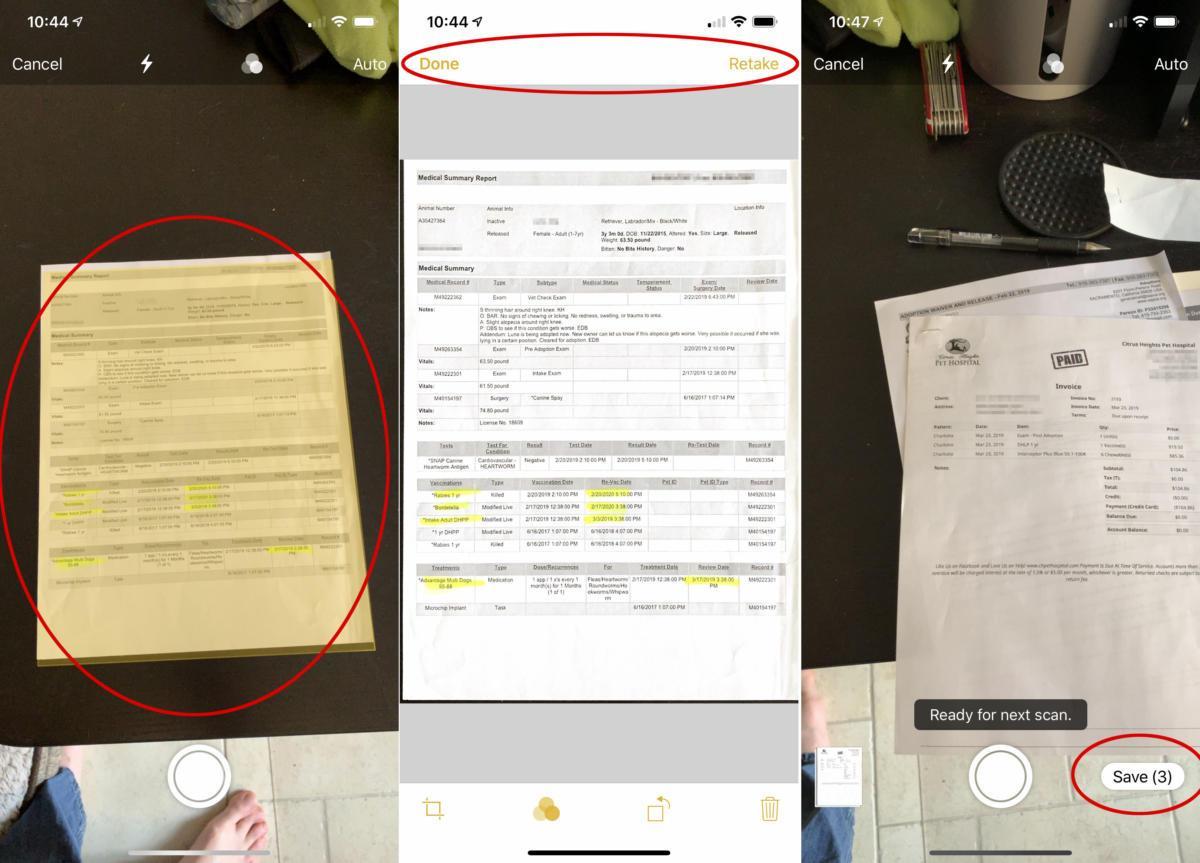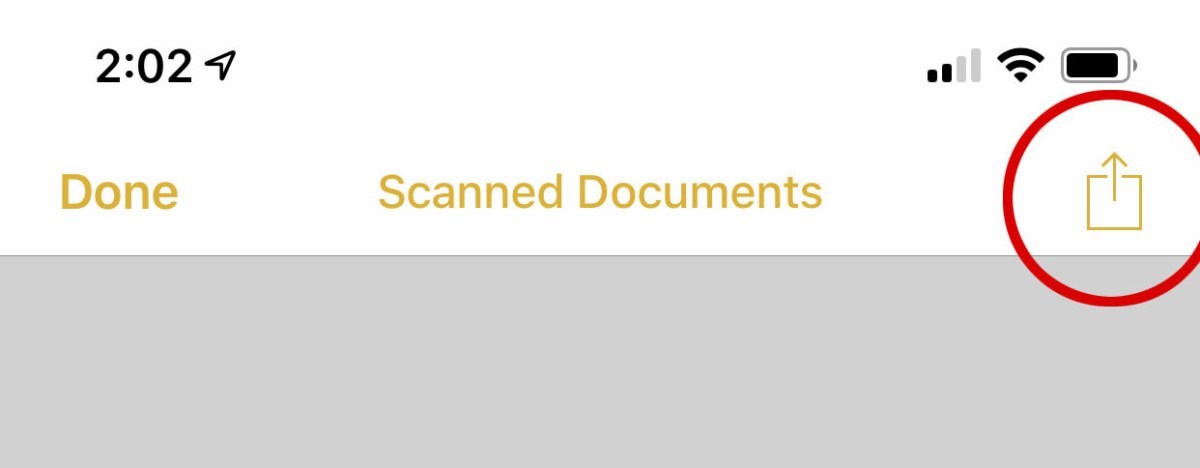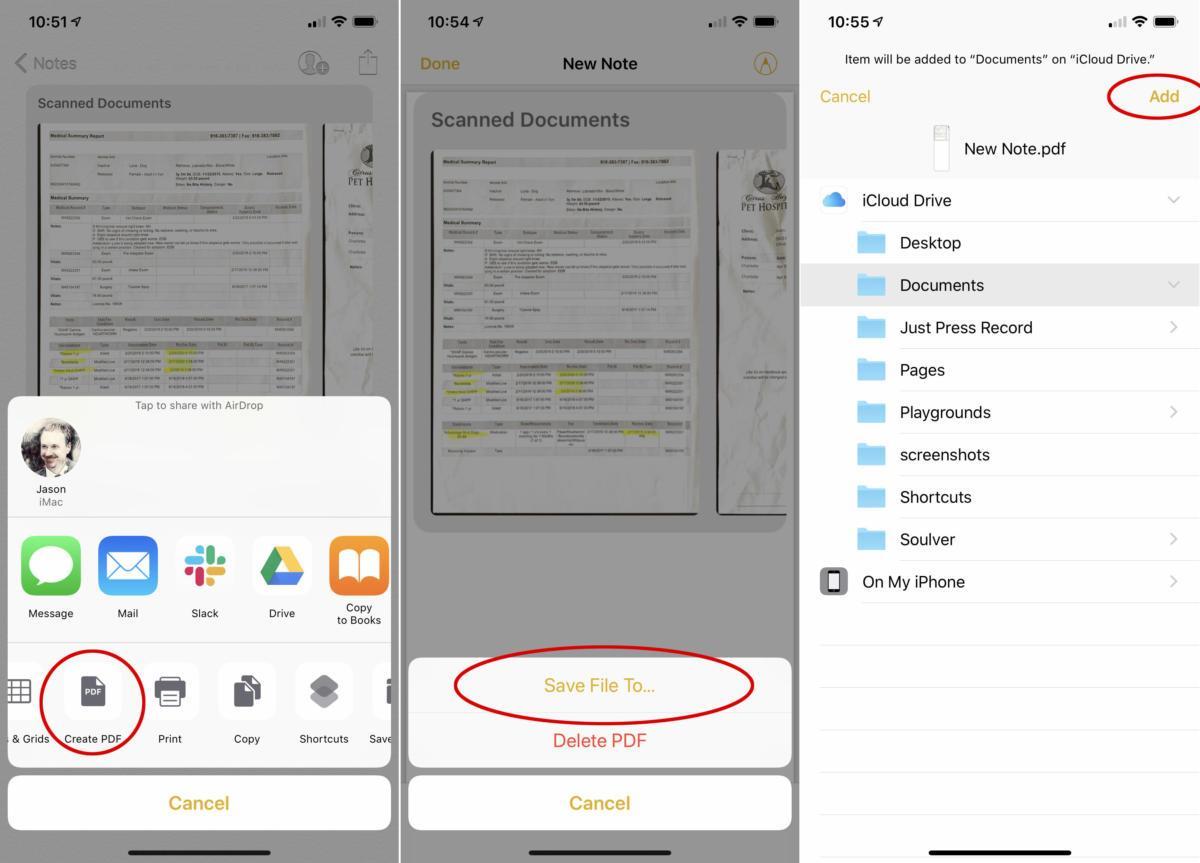الشروحات
بالصور.. تعرف على كيفية إنشاء ملفات PDF بآيفون وآيباد باستخدام تطبيق الملاحظات
كيفية إنشاء ملفات PDF بآيفون وآيباد
ملفات PDF
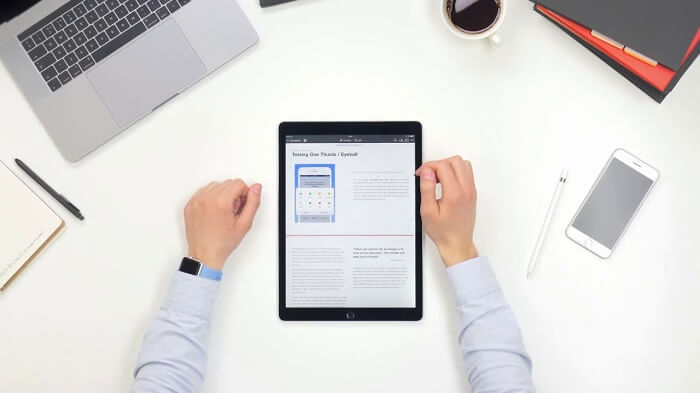
كثيراً ما نجد أنفسنا مضطرين إلى تحويل ورقة أو مستند مادي إلى رقمي يمكن مشاركته عبر الإنترنت.
ولا يوجد في هذه الحالة ما هو أفضل من تنسيق PDF، الذي سنشرح هنا طريقة إنشاءه بآيفون وآيباد.
فمنذ iOS 11 وتطبيق الملاحظات (Notes) من آبل يوفر وظيفة مسح أي ورقة أو مستند، ليمكن بعد ذلك تحويلها إلى ملف PDF بسهولة.
1-طريقة مسح المستندات بتطبيق Notes
أولاً: افتح تطبيق Notes ثم انقر على أيقونة إنشاء ملاحظة جديدة أسفل يمين الشاشة.
ثانياً: انقر على علامة أيقونة + التي تتيح إضافة ملحق بالملاحظة.
ثالثاً: اختر مسح مستند من القائمة المنبثقة.
رابعاً: الآن وجه الكاميرا للمستند وهو في وضع أفقي واحكم قبضتك على آيفون أو آيباد حتى يكون ثابتا، وليقوم بالتقاط الصورة تلقائيا، أو إذا أردت، يمكنك النقر على زر الالتقاط بنفسك.
خامساً: بعد مسح الصورة ستظهر مصغرة بأسفل يسار الشاشة؛ يمكنك النقر عليها، ليظهر أعلاها زر الموافقة على نتيجة مسح الصورة، وآخر لإعادة التقاط الصورة.
سادساً: كرر العملية لجميع صفحات المستند، ثم انقر على زر حفط أسفل اليمين عند الانتهاء.
2-حفظ الملاحظات كملف PDF ومشاركتها
ينصح بتحويل الملف بعد ذلك إلى ملف PDF ليسهل مشاركته بواسطة الإيميل أو تطبيقات المراسلة النصية، فإليك الخطوات:
أولاً: أعلى صفحة المستند، انقر على زر المشاركة.
ثانياً: ابحث عن خيار إنشاء PDF من قائمة المشاركة ثم اختر مكان حفظ الملف في الخطوات التالية، ثم قم بتأكيد الحفظ.
ثالثاً: يمكنك نسخ ملفات PDF بشكل طبيعي إلى مختلف الخدمات السحابية. وكذلك مشاركتها مع تطبيقات البريد الإلكتروني والمراسلة بإحدى طريقتين؛ بعد حفظ الملف يمكنك التوجه إليه ومشاركته، أو بعد النقر على زر إنشاء PDF من قائمة المشاكرة، يمكنك النقر مرة أخرى على زر المشاركة واختيار التطبيق الذي ستشارك من خلاله الملف.
اقرأ أيضاً: أفضل تطبيق لقراءة ووضع الملاحظات على كتب PDF على الايفون والايباد